这个Godaddy的服务确实不错,但是它的管理界面实在是太极品了,广告一大堆,选项总躲在你找不到的角落……于是,当我前些天注册wxw.name的域名时,一眼就被name.com的清爽界面吸引住了。而此时我的两个域名也将要到期,于是索性就把他们全都转到name来,把过程记录如下。
第一步,登入Godaddy的域名管理面板,点击下图中的红三角内的小锁,在弹出的对话框中取消域名的锁定。

接着域名注册邮箱收到一封来自Godaddy的邮件, 主要内容如下
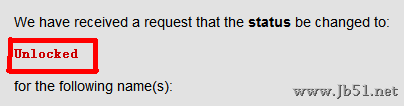
第二步,点击域名,进入域名的详细信息中,点击下图中的红色框内的send by email。
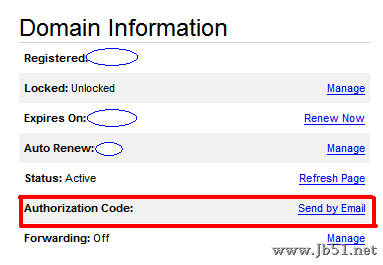
然后邮箱内会收到一封确认邮件,里面包含了域名的授权码,如下图,复制它(红色椭圆覆盖的部分)。
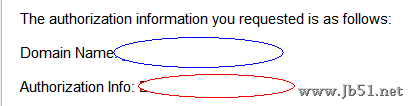
第三步,登入name.com账户,在页面的下方第二列,找到domain transfer,如下图,点击进入下一个页面,输入域名和授权码后,结账,相当于续费一年,推荐使用PayPal付费。
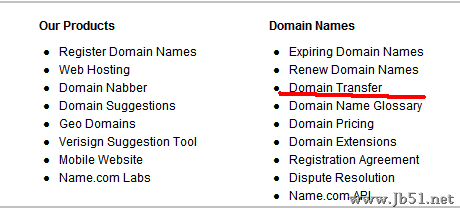
几分钟后,域名的注册邮箱里收到一封name.com的确认邮件,邮件很长,点击下图中的链接即可。

在打开的页面中点击Confirm Transfer
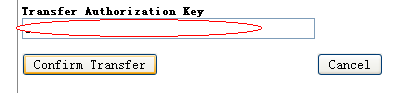
十几分钟后(可能会稍长一些),Godaddy会发来一封邮件,确认域名转出的操作。打开Godaddy的账户,在下图中点transfer,可以看到,域名的状态已经发生了变化,点击三角区域中的数字2。
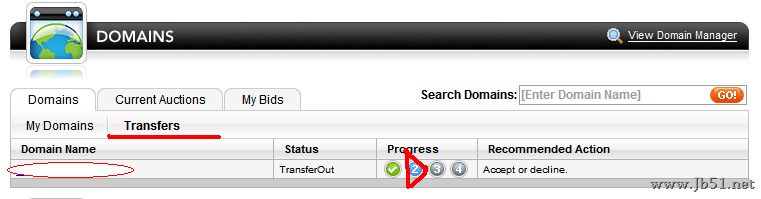
弹出的页面如下图,点击左上角的accept/decline,在弹出的对话框中选accept,然后OK,大功告成,接下来就是短暂的等待。
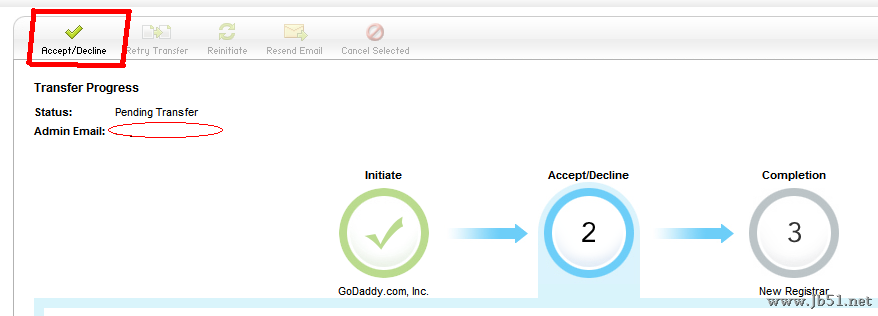
再过十几分钟,Godaddy会接连发来两封邮件,当看到下面这封的时候,打开自己的name.com账户,域名应该已经转移成功了,整个过程耗时不到1小时。


来自 blog496.org
【域名转移 从Godaddy到name.com的图文方法】相关文章:
